Przeglądy, analizy i rozwiązywanie problemów z siecią Wi-Fi działają na MacBooku (macOS 11+) lub dowolnym laptopie (Windows 7/8/10/11) z standardowym adapterem sieci bezprzewodowej 802.11a/b/g/n/ac/ax.
Użyj Skanera Kanałów WiFi NetSpot, aby znaleźć optymalny kanał
WYBÓR NAJLEPSZEGO KANAŁU WIFI JEST KLUCZOWY DLA ODKRYCIA PEŁNEGO POTENCJAŁU TWOJEGO WIFI, A MY WYJAŚNIAMY, JAK MOŻESZ TO ZROBIĆ, KORZYSTAJĄC Z NETSPOT WIFI CHANNEL SCANNER.
Istnieje wiele czynników wpływających na wydajność sieci WiFi, ale trudno byłoby znaleźć taki, który jest tak łatwy do zmiany i ma tak duży wpływ jak kanał WiFi. Zmiana go to kwestia prostego kliknięcia, a będziesz zadowolony, że poświęciłeś czas na jego dokonanie.
- Szybkie podsumowanie głównych pasm Wi-Fi
- Przegląd kanałów WiFi 2.4 GHz
- Kanały Wi-Fi 1, 6 i 11
- Kanały bez nakładania się
- Którego kanału bezprzewodowego używać w zatłoczonym miejscu
- Pasmo kanału 5 GHz
- Pasmo kanału 6 GHz
- Czy powinienem używać pasma kanału 2.4 GHz, 5 GHz czy 6 GHz?
- Dodatkowe pasma Wi-Fi
- Trzy główne przyczyny zakłóceń WiFi
- Jak znaleźć najlepszy kanał Wi-Fi
- Jak zmienić kanał Wi-Fi w routerze
- Wybierz odpowiedni kanał Wi-Fi za pomocą NetSpot — najlepszego analizatora kanałów WiFi
- WiFi Channel Scanner — Najczęściej zadawane pytania
Szybkie podsumowanie głównych pasm Wi-Fi
Kanały WiFi są grupowane w zależności od ich częstotliwości w określone pasma częstotliwości WiFi. Poniższa tabela zawiera krótkie podsumowanie najczęściej używanych dzisiaj pasm.
| Niższa MHz | Wyższa MHz | Opis |
| 2,400 MHz | 2,500 MHz | Pasmo 2,4 GHz jest obecnie obsługiwane przez praktycznie wszystkie routery WiFi. Ze względu na szerokie zastosowanie pasma 2,4 GHz, łatwo jest napotkać problemy z zakłóceniami sygnału, co sprawia, że wybór odpowiedniego kanału jest jeszcze ważniejszy. Dodatkowym problemem jest to, że pasmo oferuje użytkownikom stosunkowo małą liczbę kanałów do wyboru, z większością kanałów nakładających się na siebie (zobacz następny rozdział tego artykułu). |
| 5,725 MHz | 5,875 MHz | Pasmo 5 GHz zostało wprowadzone w 1999 roku, ale dopiero w 2014 roku, wraz z wydaniem poprawki 802.11ac do specyfikacji bezprzewodowej sieci lokalnej IEEE 802.11, naprawdę zyskało popularność. Ponieważ to pasmo jest podzielone na wiele więcej kanałów niż pasmo 2,4 GHz, zakłócenia sygnału są rzadko problemem. Problemem może jednak być fakt, że sygnały 5 GHz nie docierają tak daleko jak sygnały 2,4 GHz, zwłaszcza gdy na drodze znajdują się solidne przeszkody. |
| 5,925 MHz | 7,125 MHz | Pasmo WiFi 6 GHz zostało wprowadzone w 2020 roku jako sposób na zapewnienie dodatkowej przepustowości i zmniejszenie zatorów w zatłoczonych pasmach 2,4 GHz i 5 GHz. Pasmo jest obsługiwane przez standard Wi-Fi 6E dla bezprzewodowych sieci lokalnych (802.11ax-2000). Dzięki szerokim kanałom, umożliwia szybsze prędkości transferu danych i bardziej wydajne połączenia, co czyni go idealnym do aplikacji takich jak strumieniowanie wideo w wysokiej rozdzielczości i gry online. |
Przegląd kanałów WiFi 2.4 GHz
Pasmo 2,4 GHz ma 14 kanałów, ale niektóre kraje nie zezwalają na wszystkie. W Europie dostępne są tylko kanały od 1 do 13. W Ameryce Północnej kanały 12 i 13 są dozwolone tylko przy niskiej mocy, a kanał 14 w ogóle nie jest dozwolony.

Kanały są rozmieszczone w odstępach 5 MHz. Jedynym wyjątkiem jest kanał 14 [2], który ma 12 MHz przestrzeni przed nim.
| Kanał | Zakres częstotliwości |
| 1 | 2401–2423 MHz |
| 2 | 2406–2428 MHz |
| 3 | 2411–2433 MHz |
| 4 | 2416–2438 MHz |
| 5 | 2421–2443 MHz |
| 6 | 2426–2448 MHz |
| 7 | 2431–2453 MHz |
| 8 | 2436–2458 MHz |
| 9 | 2441–2463 MHz |
| 10 | 2446–2468 MHz |
| 11 | 2451–2473 MHz |
| 12 | 2456–2478 MHz |
| 13 | 2461–2483 MHz |
| 14 | 2473–2495 MHz |
Kanały Wi-Fi 1, 6 i 11
W ustawieniach routera znajdują się ustawienia kanałów. Większość routerów ma ustawienia kanałów ustawione na "Auto", ale jeśli przejrzysz listę, znajdziesz co najmniej tuzin kanałów WLAN. Jak więc dowiedzieć się, które kanały WiFi są szybsze od innych na tej liście? Wybór odpowiedniego kanału WiFi może znacznie poprawić zasięg i wydajność WiFi. Ale nawet jeśli znajdziesz najszybszy kanał, nie zawsze oznacza to, że powinieneś go od razu wybrać.
Różne pasma częstotliwości (2.4GHz, 3.6 GHz, 4.9 GHz, 5 GHz i 5.9 GHz) mają swoje własne zakresy kanałów. Zazwyczaj routery używają pasma 2.4GHz z łącznie 14 kanałami, jednak w rzeczywistości może to być 13 lub nawet mniej, które są używane na całym świecie.

Wszystkie wersje Wi-Fi aż do 802.11n (a, b, g, n) działają na częstotliwościach kanałów od 2400 do 2500 MHz. Te 100 MHz wśród jest podzielone na 14 kanałów po 20 MHz każdy. W rezultacie, każdy kanał 2,4 GHz pokrywa się z dwoma do czterech innych kanałów (patrz diagram powyżej). Nakładanie się kanałów sprawia, że przepustowość sieci bezprzewodowej jest dość niska.
Najbardziej popularne kanały dla Wi-Fi 2.4 GHz to 1, 6 i 11, ponieważ nie nakładają się na siebie. Powinieneś zawsze próbować korzystać z kanałów 1, 6 lub 11, gdy jesteś w ustawieniu bez MIMO (tj. 802.11 a, b lub g). Poniższa tabela zawiera wszystkie 11 kanałów Wi-Fi dostępnych w Ameryce Północnej i określa dokładny zakres częstotliwości każdego z nich:
| Numer kanału | Dolna granica kanału | Częstotliwość środkowa | Górna granica kanału | |
|---|---|---|---|---|
| 1 | 2401 | 2412 | 2423 | |
| 2 | 2406 | 2417 | 2428 | |
| 3 | 2411 | 2422 | 2433 | |
| 4 | 2416 | 2427 | 2438 | |
| 5 | 2421 | 2432 | 2443 | |
| 6 | 2426 | 2437 | 2448 | |
| 7 | 2431 | 2442 | 2453 | |
| 8 | 2436 | 2447 | 2458 | |
| 9 | 2441 | 2452 | 2463 | |
| 10 | 2446 | 2457 | 2468 | |
| 11 | 2451 | 2462 | 2473 |
Kanały bez nakładania się
Jak wspomniano powyżej, każdy bezprzewodowy kanał w spektrum 2,4 GHz ma szerokość 20 MHz. Korzystając z 802.11n z kanałami o szerokości 20 MHz, wybierz kanały 1, 6 i 11. Jeśli zamierzasz używać kanałów o szerokości 40 MHz, weź pod uwagę, że eter może być zatłoczony, chyba że mieszkasz w domu położonym na bardzo dużej posesji.
Całe spektrum ma szerokość 100 MHz, a środki kanałów są oddzielone tylko o 5 MHz. Nie pozostawia to wyboru jedenastu kanałom, jak tylko się nakładać.

Którego kanału bezprzewodowego używać w zatłoczonym miejscu
Kanały 1, 6 i 11 są najlepszym wyborem dla najwyższej przepustowości i minimalnych zakłóceń, ponieważ nie nachodzą na siebie nawzajem — dlatego nazywane są nieprzekrywającymi się.
Niemniej jednak, nachodzą one na sąsiednie kanały. Na przykład, kanał 1 nachodzi na kanały 2, 3, 4 i 5. Można użyć analizatora WiFi, aby zeskanować kanały WiFi i określić, który z trzech nieprzekrywających się kanałów jest najmniej narażony na zakłócenia sygnału.
Skaner kanałów WiFi może również powiedzieć, który z trzech nieprzekrywających się kanałów jest używany przez najmniejszą liczbę routerów WiFi. Najlepsze skanery kanałów WiFi mogą nawet określić, jak silne są zakłócenia emitowane przez poszczególne routery WiFi.

Sprawdzaj, porównuj, badaj i analizuj sieci WiFi z NetSpot. Optymalizuj swoją sieć WiFi dla maksymalnej wydajności.


Co zrobić, gdy kanały WiFi 1, 6 i 11 są zatłoczone?
W sytuacjach, gdy wszystkie trzy niepokrywające się kanały WiFi są zatłoczone, powinieneś przełączyć się na pasmo 5 GHz. Pasmo to nie tylko jest używane znacznie rzadziej niż pasmo 2.4 GHz, ale także oferuje znacznie więcej kanałów do wyboru.
Nie musisz nawet ręcznie wybierać najlepszego kanału 5 GHz, ponieważ większość routerów WiFi potrafi to zrobić automatycznie za Ciebie, czego nie można powiedzieć o wyborze najlepszego kanału 2.4 GHz.
Pasmo kanału 5 GHz
Pasmo 5 GHz (802.11n i 802.11ac) faktycznie oferuje znacznie więcej wolnej przestrzeni na wyższych częstotliwościach. Oferuje 23 niepokrywające się kanały o szerokości 20MHz.

Począwszy od standardu 802.11n i przechodząc do 802.11ac, technologia bezprzewodowa stała się znacznie bardziej zaawansowana. Jeśli kupiłeś router WiFi w ciągu ostatnich kilku lat, to prawdopodobnie masz porządny router 802.11n lub 802.11ac. Większość z nich ma w sobie sprzęt, który automatycznie wybiera właściwy kanał WiFi i dostosowuje moc wyjściową, co zwiększa przepustowość i zmniejsza zakłócenia.
Kompatybilność z pasmem kanałów 5 GHz:
- 802.11n: Wydany w 2009 roku, to uzupełnienie do standardu sieci bezprzewodowych IEEE 802.11-2007 jest pierwszą wersją głównego nurtu zestawu protokołów LAN IEEE 802, którą można używać w pasmach częstotliwości 2,4 GHz lub 5 GHz.
- 802.11ac: Wydany w 2013 roku, 802.11ac rozszerzył łączenie kanałów z 40 MHz w 802.11n do opcjonalnego 160 MHz i obowiązkowej szerokości kanału 80 MHz dla stacji, co skutkuje przepustowością między stacjami wynoszącą co najmniej 1 gigabit na sekundę i przepustowością pojedynczego linku wynoszącą co najmniej 500 megabitów na sekundę (500 Mbit/s).
- 802.11ax: Nazywany także Wi-Fi 6 przez Wi-Fi Alliance, 802.11ax jest najnowszą wersją standardu IEEE 802.11, stworzonym do działania we wszystkich pasmach od 1 do 7 GHz. Routery Wi-Fi 802.11ax demonstrowały osiąganie prędkości maksymalnej 11 Gbit/s, częściowo dzięki zdolności omijania interferencji z sąsiadującymi sieciami.
Korzystanie z pasma 5 GHz i posiadanie przyzwoicie grubych ścian oraz ogólny brak urządzeń 5 GHz zwykle oznacza, że w twojej przestrzeni jest bardzo mało zakłóceń. W takich przypadkach możesz skorzystać z używania kanałów 40, 80 i 160 MHz.
Idealnie, w miarę, jak wszyscy stopniowo ulepszają swoje urządzenia i zaczynają korzystać z pasma 5 GHz, konieczność wyboru właściwego kanału WiFi stanie się przestarzała. Dotyczy to w szczególności konfiguracji MIMO (do ośmiu w 802.11ac), kiedy lepiej jest pozwolić routerowi działać samodzielnie. Oczywiście będą specjalne przypadki, kiedy wymagana będzie ręczna regulacja doboru kanału dla twojego routera.
W końcu nawet pasmo 5 GHz się zapełni, ale zanim to nastąpi, powinniśmy być w stanie opracować wyższe częstotliwości kanałów WiFi. A może zostaną stworzone całkowicie nowe konstrukcje anten skierowane na wysokie wymagania świata sieci bezprzewodowej.
Pasmo kanału 6 GHz
Oprócz pasm częstotliwości 2,4 GHz i 5 GHz, użytkownicy WiFi mogą teraz korzystać z pasma 6 GHz, które zostało udostępnione do użytku bez licencji przez FCC w 2020 roku, co wywołało wiele emocji w całym ekosystemie WiFi.
Co To Jest Pasmo WiFi 6 GHz?
Pasmo WiFi 6 GHz oznacza część spektrum radiowego rozciągającą się od 5,925 GHz do 7,125 GHz. W związku z tym spektrum WiFi 6 GHz dostarcza dodatkowe 1,200 MHz niezapchanego pasma, jak pokazuje poniższy obraz.

Pasma WiFi 6 GHz podzielone są na 109 kanałów, aby obsługiwać wiele jednocześnie podłączonych urządzeń, i wspierają łączenie kanałów do tworzenia następujących szerokich i super szerokich kanałów:
- siedem kanałów szerokości 160 MHz
- czternaście kanałów szerokości 80 MHz
- dwadzieścia dziewięć kanałów szerokości 40 MHz
- pięćdziesiąt dziewięć kanałów szerokości 20 MHz
Te szerokie i super szerokie kanały mogą obsługiwać prędkości Gigabit oraz zapewniać niezwykle niskie opóźnienia, co czyni je idealnymi do streamingu w jakości 4K i 8K oraz innych wymagających aplikacji.
Kompatybilność kanałów 6 GHz
Dosyć myląco, kanał 6 GHz nie jest wspierany przez WiFi 6 (802.11ax-2019). Zamiast tego, wsparcie dla standardu zostało wprowadzone dopiero wraz z wydaniem standardu WiFi 6E (802.11ax-2020).
Oprócz kanałów WiFi w paśmie 6 GHz, WiFi 6E wspiera również kanały w pasmach częstotliwości 2,4 GHz i 5 GHz, czyniąc go najwszechstronniejszą generacją WiFi do tej pory.
6 GHz vs 5 GHz WiFi
Pasmo częstotliwości WiFi o częstotliwości 5 GHz jest dostępne znacznie dłużej niż pasmo częstotliwości 6 GHz. Zostało ono po raz pierwszy wprowadzone wraz z wydaniem 802.11a w 1999 roku. Od tego czasu zostało uwzględnione w 802.11n, 802.11ac i 802.11ax.
Pasmo 5 GHz oferuje 23 nie nakładające się kanały o szerokości 20 MHz, więc mniej niż połowę w porównaniu z pasmem 6 GHz. Jego maksymalna prędkość transmisji danych również nie jest tak imponująca jak maksymalna prędkość transmisji danych pasma 6 GHz (około 7 Gbps w porównaniu do 9,6 Gbps).
Czy powinienem używać pasma kanału 2.4 GHz, 5 GHz czy 6 GHz?
Jeśli posiadasz stosunkowo nowoczesny router Wi-Fi, istnieje duża szansa, że obsługuje on wszystkie trzy pasma kanałów: 2,4 GHz, 5 GHz i 6 GHz.
Ponieważ obsługa pasma 2,4 GHz poprzedza pasmo 5 GHz, a 5 GHz poprzedza pasmo 6 GHz, możesz dojść do wniosku, że pasmo 6 GHz jest zawsze lepsze. W rzeczywistości wszystkie trzy pasma mają swoje zalety i wady, o których powinieneś wiedzieć, aby wiedzieć, którego z nich używać.
- 2,4 GHz: To pasmo zapewnia zasięg na dłuższe odległości, ale przesyła dane z wolniejszymi prędkościami.
- 5 GHz: Z drugiej strony, pasmo 5 GHz zapewnia mniejszy zasięg, ale przesyła dane z szybszymi prędkościami.
- 6 GHz: W końcu, pasmo 6 GHz zapewnia najmniejszy zasięg, ale najszybsze prędkości przesyłania danych.
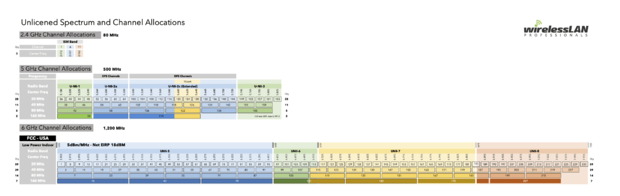
Ogólnie rzecz biorąc, wyższe częstotliwości mają trudności z przenikaniem przez solidne obiekty, takie jak ściany i drzewa, dlatego pasma 5 GHz i 6 GHz nie są idealne do transmisji danych na długie odległości.
Dobrą wiadomością jest to, że nowoczesne routery WiFi mogą jednocześnie korzystać z pasma 2,4 GHz i 5 GHz, dając najlepsze z obu światów. Takie routery nazywane są „dwupasmowymi” i są warte swojej wyższej ceny.
Istnieją nawet routery „trójpasmowe”, które nadawają jeden sygnał w paśmie 2,4 GHz i dwa sygnały w paśmie 5 GHz. Routery trójpasmowe są zazwyczaj bardzo drogie, ale są niezbędne w mocno zatłoczonych obszarach, takich jak centra miast.
Jeśli nie możesz korzystać z wielu pasm jednocześnie, zalecamy przetestowanie pasm niezależnie i wybór tego, które pozwala osiągnąć wyższe prędkości transferu danych i niższą latencję.

Niektóre generacje Wi-Fi obsługują tylko pasmo 2.4 GHz lub 5 GHz, inne obsługują oba, a Wi-Fi 6E obsługuje wszystkie trzy:
| WiFi | Standard IEEE | Rok wydania | Częstotliwość radiowa |
| Wi‑Fi 7 | 802.11be | 2024 | 2.4/5/6 GHz |
| Wi‑Fi 6E | 802.11ax | 2020 | 2.4/5/6 GHz |
| Wi‑Fi 6 | 802.11ax | 2019 | 2.4/5 GHz |
| Wi‑Fi 5 | 802.11ac | 2014 | 5 GHz |
| Wi‑Fi 4 | 802.11n | 2008 | 2.4/5 GHz |
| (Wi-Fi 3) | 802.11g | 2003 | 2.4 GHz |
| (Wi-Fi 2) | 802.11a | 1999 | 5 GHz |
| (Wi-Fi 1) | 802.11b | 1999 | 2.4 GHz |
| (Wi-Fi 0) | 802.11 | 1997 | 2.4 GHz |
Dodatkowe pasma Wi-Fi
Jako użytkownik domowy, obecnie prawdopodobnie nie napotkasz innych pasm WiFi poza 2.4 GHz i 5 GHz, ale to nie znaczy, że nie istnieją.
Standard 802.11af pozwala na przesyłanie sygnałów WiFi w widmie białej przestrzeni telewizyjnej w pasmach VHF i UHF (pomiędzy 54 a 790 MHz).
Istnieje również standard 802.11ad, który może przesyłać sygnały na częstotliwości 60 GHz. Dzięki temu standardowi możliwe jest osiągnięcie wielogigabitowych prędkości bez kabli.
Trzy główne przyczyny zakłóceń WiFi
Wszystkie połączenia Wi-Fi mogą być negatywnie wpływane przez zakłócenia elektromagnetyczne, zwane również zakłóceniami radiowymi, które występują z trzech głównych powodów:

Powód 1: Zakłócenia współkanałowe
W sieciach, w których urządzenia przemawiają na zmianę, każde z nich musi czekać na swoją kolej. Dlatego im więcej urządzeń, tym dłuższy czas oczekiwania. Ten rodzaj zakłóceń Wi-Fi nie jest w rzeczywistości zakłóceniem elektromagnetycznym. Zamiast tego jest to wynik działania routerów Wi-Fi, które starają się dać sobie nawzajem miejsce na przesyłanie danych.
Przypomnij sobie, jak to było w szkole podstawowej, kiedy nauczyciel zadał całej klasie pytanie. Istnieje duża szansa, że wiele dzieci zaczęło krzyczeć jednocześnie i nikt niczego nie usłyszał. To w zasadzie jest zakłócenie współkanałowe, dlatego routery Wi-Fi przemawiają na zmianę i grzecznie czekają, aż inne zakończą.
Powód 2: Zakłócenia międzykanałowe
Zakłócenia międzykanałowe występują, gdy klienci na nakładających się kanałach rozmawiają jednocześnie. W takich przypadkach wybór właściwego kanału Wi-Fi jest kluczowy. Takie zakłócenia związane z kanałami można zredukować lub wyeliminować, wybierając odpowiedni kanał Wi-Fi dla swojej sieci.
NetSpot może pomóc Ci ujawnić, które kanały Wi-Fi są najbardziej zatłoczone, abyś mógł ich unikać i zamiast tego używać innych kanałów, najlepiej kanałów 1, 6 lub 11, ponieważ te trzy kanały nie nakładają się na siebie. Na szczęście nowoczesne routery Wi-Fi radzą sobie z zakłóceniami międzykanałowymi znacznie lepiej niż starsze routery, z których wiele domyślnie korzysta z tego samego kanału Wi-Fi.
Powód 3: zakłócenia spoza sieci Wi-Fi
Oprócz routerów Wi-Fi, istnieje wiele innych urządzeń elektronicznych, które mogą zakłócać pasmo 2.4 GHz. Niektóre z nich zakłócają je, ponieważ używają go do bezprzewodowej transmisji danych, takie jak kamery ochrony, urządzenia Bluetooth, nianie elektroniczne i smartfony, podczas gdy inne zakłócają je, ponieważ emitują dużą ilość promieniowania elektromagnetycznego, takie jak mikrofalówki i inne urządzenia.
Aby uniknąć zakłóceń niezwiązanych z Wi-Fi, ważne jest umieszczenie routera Wi-Fi jak najdalej od wszystkich źródeł promieniowania elektromagnetycznego, najlepiej również z dala od solidnych obiektów, w tym ścian, dużych mebli itd.
Skaner kanałów WiFi, taki jak NetSpot, pomaga przejrzeć sieć i wybrać odpowiedni kanał lub zmniejszyć zakłócenia WiFi. Korzystanie z NetSpot skanera kanałów pomoże Ci poprawić wydajność sieci WiFi 2.4 GHz.
Jak znaleźć najlepszy kanał Wi-Fi
Po zapoznaniu się z tak dużą ilością przydatnych informacji na temat kanałów WiFi, prawdopodobnie jesteś chętny, aby znaleźć najlepszy kanał WiFi w swojej okolicy i skonfigurować swój router, aby go używać, dzięki czemu będziesz mógł cieszyć się szybszym i bardziej stabilnym połączeniem z internetem.
W tej sekcji znajdziesz instrukcje krok po kroku, jak to zrobić na każdej głównej platformie. Oto jak znaleźć najlepszy kanał WiFi na Windows, macOS, Linux, Android i iOS.
Windows
Windows zapewnia natywny sposób znajdowania najlepszego kanału WiFi, ale polega na dość nieintuicyjnej aplikacji wiersza poleceń, zwanej netsh. Ta aplikacja jest dołączona do wszystkich wersji Windows począwszy od Windows 2000, a jej głównym celem jest umożliwienie lokalnej lub zdalnej konfiguracji urządzeń sieciowych, takich jak interfejs.
Oto jak używać netsh jako skanera kanałów bezprzewodowych dla Windows:
- Naciśnij Win + R na klawiaturze.
- Wpisz “cmd” i naciśnij Enter.
- Wpisz “netsh wlan show all” w Wierszu Poleceń i naciśnij Enter.
- Przewiń w dół, aż zobaczysz sekcję nazwaną “SHOW NETWORKS MODE=BSSID”.

- Analizuj, które kanały są najczęściej używane przez sieci w twojej okolicy.
Nie trzeba mówić, że używanie netsh jako skanera kanałów WiFi dla Windows jest wolne i uciążliwe. Na szczęście istnieją bardziej wygodne aplikacje do skanowania kanałów WiFi dla Windows, a NetSpot jest tym, który polecamy wszystkim użytkownikom domowym i profesjonalistom ze względu na jego intuicyjny interfejs użytkownika i imponujące możliwości.
Aby znaleźć najlepszy kanał WiFi za pomocą NetSpot na Windows:
Pobierz i zainstaluj wersję NetSpot na Windows.
Uruchom NetSpot i upewnij się, że wybrany jest tryb Inspektora. Tryb Inspektora nie tylko umożliwia wyświetlanie szczegółowych informacji o sieciach, ale także pozwala monitorować zmiany poziomów sygnału w czasie rzeczywistym, co ułatwia identyfikację dynamicznych zakłóceń.

Sortuj znalezione sieci WiFi według ich kanału. Funkcja sortowania pomaga szybko znaleźć optymalne kanały lub zidentyfikować problematyczne sieci. Jest to szczególnie przydatne dla tych, którzy nie chcą tracić czasu na ręczne analizowanie długiej listy sieci. Możesz również sortować według siły sygnału lub pasma, co daje kompleksowy obraz twojego środowiska sieciowego.

Określ, który z niepokrywających się kanałów (1, 6 i 11) jest używany najmniej. Zwróć również uwagę na siłę sygnału sąsiednich sieci. Nawet jeśli kanał wydaje się niedostatecznie wykorzystany, sąsiednia sieć z silnym sygnałem może nadal powodować zakłócenia.
Skonfiguruj router tak, aby używał najmniej używanego kanału. Aby zmienić kanał, musisz uzyskać dostęp do interfejsu internetowego routera. Jak wyjaśniono bardziej szczegółowo poniżej, zazwyczaj polega to na wpisaniu adresu IP routera w przeglądarce internetowej, zalogowaniu się i przejściu do ustawień bezprzewodowych.
Jak widać, NetSpot jest znacznie prostszy w użyciu niż netsh i oferuje znacznie więcej funkcji, które sprawiają, że rozwiązywanie problemów z WiFi jest dziecinnie proste.
NetSpot może również wyświetlać wykres nakładania się kanałów, który wyraźnie pokazuje, które sieci się nakładają:
Uruchom NetSpot i wybierz tryb Odkrywca.
Wybierz wszystkie sieci WiFi, które chcesz analizować.
Kliknij przycisk „Poziom sygnału i wykresy szumu” na dolnym pasku narzędzi.

Przełącz się na zakładkę Kanały 2.4 GHz lub Kanały 5 GHz, aby zobaczyć, które sieci nakładają się na siebie.

Wykres nakładania się kanałów to nieocenione narzędzie, które wizualnie przedstawia, które sieci rywalizują o te same kanały. Umożliwia to zidentyfikowanie, czy kanały doświadczają pełnego czy częściowego nakładania się. Pełne nakładanie się jest często preferowane nad częściowym, ponieważ sieci mogą ‘negocjować’ i minimalizować zakłócenia.
macOS
macOS ma wbudowany skaner kanałów WiFi, do którego można uzyskać dostęp, klikając ikonę sieci WiFi na pasku menu i wybierając opcję Otwórz diagnostykę bezprzewodową. Zignoruj monity i zamiast tego kliknij Okno > Skanuj w pasku tytułu.
Powinna pojawić się lista wszystkich dostępnych w Twojej okolicy sieci WiFi. Aby uzyskać najdokładniejsze wyniki, kliknij przycisk Skanuj teraz w prawym dolnym rogu, aby odświeżyć listę. Lewy panel wyświetla wygodnie podsumowanie wyników skanowania, w tym najlepsze kanały WiFi.
Alternatywnie, możesz użyć aplikacji do analizy WiFi innych firm, takiej jak NetSpot, aby uprościć sobie tę czynność i uzyskać bardziej kompleksowe wyniki. NetSpot nie tylko upraszcza proces, ale również oferuje zaawansowane narzędzia, takie jak analiza w czasie rzeczywistym i szczegółowe wizualizacje, które pomagają szybko zidentyfikować problemy z siecią.
Z NetSpot znalezienie najbardziej odpowiedniego kanału WiFi to kwestia kilku prostych kliknięć, a nawet nie musisz wydawać żadnych pieniędzy, ponieważ możesz korzystać z potężnego trybu Inspektora NetSpot za darmo.
Postępuj zgodnie z poniższymi krokami, aby używać NetSpot jako skanera kanałów WiFi na swoim Macu:
Pobierz i zainstaluj aplikację NetSpot na swoim Macu.
Uruchom NetSpot i kliknij Inspektor na panelu środkowym u góry.

Sortuj odkryte sieci WiFi według ich kanału. Sortowanie odkrytych sieci Wi-Fi według kanałów lub poziomu sygnału zapewnia jasny obraz przeciążenia kanałów i potencjalnych konfliktów. Ta funkcja pomaga skuteczniej wybierać kanały o minimalnych zakłóceniach.

Określ, który z niepokrywających się kanałów (1, 6, i 11) jest wykorzystywany najmniej.
Skonfiguruj router tak, aby korzystał z najmniej używanego, nie nakładającego się kanału.
Aplikacja do skanowania kanałów bezprzewodowych NetSpot na Macu może również wizualizować dystrybucję kanałów WiFi, pozwalając zobaczyć na pierwszy rzut oka, które kanały są najczęściej używane przez wybrane sieci WiFi.
Aby zwizualizować dystrybucję kanałów WiFi za pomocą NetSpot, wybierz każdą sieć WiFi, którą chcesz zaplotować na wykresie, a następnie kliknij przycisk „Poziom sygnału i wykresy szumów” w lewym górnym rogu głównego okna.

Na koniec przejdź do zakładki Kanały 2,4 GHz.

Te i inne funkcje sprawiają, że NetSpot jest najlepszym skanerem kanałów WiFi na Mac dostępnym obecnie.
Linux
Jeśli używasz popularnej dystrybucji Linuksa, takiej jak Ubuntu, nie musisz instalować zewnętrznego skanera kanałów WiFi, aby znaleźć najlepszy kanał WiFi w okolicy. Możesz po prostu użyć narzędzia wiersza poleceń o nazwie iwlist, którego celem jest wyświetlanie przydatnych informacji z interfejsu sieci bezprzewodowej, takiego jak karta WiFi w laptopie lub podłączony do komputera stacjonarnego adapter USB WiFi.
Wykonaj następujące kroki, aby znaleźć najlepszy kanał WiFi za pomocą iwlist:
Otwórz Terminal.
Sprawdź, z jakiego interfejsu korzystasz, używając polecenia „ip link”.
Wprowadź następujące polecenie, aby zobaczyć podsumowanie tego, co jest używane:
- sudo iwlist wlan0 scan | grep Frequency | sort | uniq -c | sort -n>
Upewnij się, że zamienisz wlan0 na interfejs określony po uruchomieniu polecenia „ip link” (na przykład wlp3s0).
Android
Niestety, system operacyjny Android nie pozwala zobaczyć, którego kanału używa sieć WiFi, więc bez aplikacji skanującej kanały WiFi innych firm niemożliwe jest ustalenie, które kanały WiFi są odpowiednie, a które nie.
Istnieje kilka aplikacji do skanowania kanałów WiFi na Androida, które pomagają znaleźć najlepszy kanał WiFi za pomocą smartfona lub tabletu, ale polecamy wersję NetSpot na Androida, ponieważ można ją pobrać za darmo bezpośrednio z Google Play Store, aby zobaczyć ważne parametry WiFi, w tym kanały WiFi, w czasie rzeczywistym. NetSpot na Androida jest tak samo łatwy w użyciu jak jego wersja na komputer, i obsługuje pasma kanałów 2,4 GHz, 5 GHz i 6 GHz.
Aby znaleźć najlepszy kanał WiFi za pomocą NetSpot na Androida:
Pobierz NetSpot na Androida z Google Play Store.
Uruchom aplikację.

Wybierz tryb inspektora.
Przełącz się na kartę Porównanie i natychmiast zobacz, które kanały w pasmach 2,4 GHz, 5 GHz i 6 GHz są używane najczęściej. Przesuwając wykres z prawej do lewej, możesz przełączyć się z pasma 2,4 GHz na pasmo 5 GHz. Jeśli twoje urządzenie obsługuje 6 GHz, możesz również uzyskać dostęp do karty 6 GHz.

Możesz dalszej spersonalizować analizę, wykluczając konkretne kanały z porównania, klikając małe pole wyboru obok nich. To pozwala ci skupić się na kanałach, które rozważasz, i ignorować te nieistotne.

Jeśli nie jesteś pewien, który kanał wybrać, aplikacja cię poprowadzi. Przełącz na kartę Kanały w NetSpot na Androida, aby przeanalizować wykorzystanie kanałów i znaleźć najlepszą dostępną opcję do optymalizacji sieci Wi-Fi. Karta wyróżnia zalecany kanał, zazwyczaj najmniej obciążony i najbardziej odpowiedni dla twojej sieci, a także dostarcza szczegółowe informacje takie jak ocena wydajności (Słaba, Słaba, Przeciętna, Dobra).

Prostota NetSpot to tylko jedna z wielu rzeczy, które sprawiają, że jest to najlepszy skaner kanałów WiFi dla Androida. Możesz wykluczyć konkretny kanał z porównania, zaznaczając małe pole obok niego.
NetSpot obsługuje nowoczesne standardy, takie jak Wi-Fi 6 i Wi-Fi 6E, co czyni go idealnym do analizy sieci w paśmie 6 GHz. Jego kompatybilność z Windows, macOS, Androidem i iOS zapewnia użytkownikom płynny dostęp do funkcji na ich ulubionych urządzeniach. Ta elastyczność jest szczególnie cenna przy optymalizacji wydajności przy użyciu najnowszych technologii routerów.
Dzięki intuicyjnemu interfejsowi, monitorowaniu w czasie rzeczywistym i zaawansowanym narzędziom, takim jak wizualizacja nakładania się kanałów, NetSpot pozostaje wszechstronnym rozwiązaniem zarówno dla zwykłych użytkowników, jak i profesjonalistów. Jego zdolność do adaptacji do różnych platform sprawia, że jest to niezawodny wybór do uproszczenia optymalizacji WiFi.
iOS
Niewielu użytkowników iPhone i iPad wie, że AirPort Utility, którego celem jest zarządzanie siecią WiFi i stacjami bazowymi AirPort, zawiera dość zaawansowany skaner WiFi, który można użyć do znalezienia najlepszego dostępnego kanału WiFi w Twojej okolicy.
Oto jak go aktywować i używać:
Pobierz AirPort Utility z App Store.
Otwórz Ustawienia i przejdź do ekranu Ustawienia AirPort Utility.
Włącz funkcję skanera Wi-Fi na dole.
Uruchom AirPort Utility i naciśnij niebieski przycisk Skanuj Wi-Fi w prawym górnym rogu.
Ustaw żądany czas trwania skanowania i dotknij Skanuj.
Jak zmienić kanał Wi-Fi w routerze
Aby zmienić kanał WiFi, najpierw musisz wejść do interfejsu administracyjnego. Zwykle robi się to, wpisując określony adres IP w przeglądarce internetowej (powinien być wydrukowany na dolnej części routera), ale niektóre nowsze routery mają towarzyszącą aplikację na smartfona.
Adres IP powinien przenieść Cię do strony logowania do interfejsu administracyjnego routera. O ile nie zmieniłeś domyślnej nazwy użytkownika i hasła na coś innego, powinieneś być w stanie zalogować się, wpisując „admin” jako zarówno nazwę użytkownika, jak i hasło. Jeśli to nie zadziała, skonsultuj się z instrukcją, która przyszła razem z routerem, lub skontaktuj się bezpośrednio z producentem.
Gdy już wejdziesz do interfejsu administracyjnego, musisz znaleźć ustawienie kanału WiFi, aby móc zmienić je na preferowany kanał. Ponieważ wszystkie routery są różne, nie możemy podać szczegółowych instrukcji, ale powinno to być zlokalizowane w zakładce Ustawienia Bezprzewodowe lub Ustawienia Zaawansowane.
Po zmianie kanału WiFi, jedyną rzeczą, którą musisz zrobić, jest zrestartowanie routera. Jak widzisz, nauczenie się jak zmienić kanał WiFi na routerze jest łatwe, a cały proces trwa tylko kilka minut.
Wybierz odpowiedni kanał Wi-Fi za pomocą NetSpot — najlepszego analizatora kanałów WiFi
Jak wyjaśniono w tym artykule, nakładanie się kanałów prowadzi do interferencji międzykanałowej, która może znacznie pogorszyć wydajność WiFi i powodować irytujące spowolnienia oraz inne problemy. Bez analizatora WiFi takiego jak NetSpot, może być bardzo trudno i żmudnie rozwiązać problemy spowodowane nakładaniem się kanałów i określić, który kanał WiFi byłby bardziej odpowiedni.
Dobrą wiadomością jest to, że interferencja międzykanałowa może być łatwo wyeliminowana przez odpowiednie planowanie kanałów WiFi. NetSpot jest bardzo dobry w wizualizacji sieci, co pomaga podjąć właściwą decyzję. Dzięki wizualizacji w NetSpot natychmiast zobaczysz przyczynę problemów z siecią bezprzewodową i dowiesz się, jak je wyeliminować.
Możesz uzyskać rekomendację, który kanał użyć i najlepsze jest to, że nie musisz być profesjonalistą w dziedzinie WiFi, aby wybrać optymalny kanał dla swojej sieci. Wystarczy, że otworzysz aplikację NetSpot i klikniesz Odkryj. Kliknij nagłówek "Kanały 2.4 GHz", aby zobaczyć, gdzie nakładają się kanały Wi-Fi. Poszukaj kanału (z 1, 6 i 11) z najmniejszą liczbą dostępnych sieci.
Opcja „Pokaż średnią wartość dla nieaktywnych sieci” jest domyślnie włączona w NetSpot, co oznacza, że zobaczysz nawet obecnie nieaktywne sieci i ich średnie wartości. Możesz wyłączyć tę opcję, gdy nie potrzebujesz danych dla obecnie nieaktywnych sieci. Aktywne sieci są pokazane na wykresie w postaci pełnych linii.
Na powyższym wykresie wybrana sieć działa na kanale 5, i nakłada się z kanałami 2 i 8. Możesz zobaczyć, że kanały od 6 do 9 mają najmniejszą liczbę sieci i nakładanie się nie jest wcale takie złe. Więc w tym konkretnym przypadku, jeśli potrzebujesz najlepszego kanału WiFi, wybierz spośród kanałów od 6 do 9.
WiFi Channel Scanner — Najczęściej zadawane pytania
Najlepszy skaner i analizator kanałów WiFi jest łatwy w użyciu, obsługuje pasma kanałów 2.4 GHz i 5 GHz, oraz dostarcza dokładne dane w czasie rzeczywistym. Wybierając analizator WiFi, musisz upewnić się, że obsługuje on Twój system operacyjny i oferuje wszystkie funkcje potrzebne do rozwiązania wszelkiego rodzaju problemów związanych z WiFi. Możemy polecić NetSpot dla macOS, Windows i Android.
Kanały 1, 6 i 11 są najlepszymi kanałami dla WiFi w paśmie 2.4 GHz, ponieważ są to jedyne dostępne kanały niepokrywające się. Postępuj zgodnie z naszymi najlepszymi praktykami planowania kanałów WiFi.
Celem analizatora kanałów WiFi jest zgromadzenie jak największej ilości informacji o otaczających sieciach WiFi, aby pomóc w rozwiązywaniu problemów związanych z WiFi i poprawić wydajność Twojej sieci.
Możesz łatwo analizować kanały WiFi za pomocą darmowej aplikacji do analizy kanałów WiFi, takiej jak NetSpot, dla Windows, macOS, Linux lub Android.
Kanały UNII-1 (36, 40, 44, 48) są często uważane za najlepsze kanały 5 GHz do użytku domowego, ale większość routerów 5 GHz jest w stanie automatycznie wybrać najlepszy kanał.
Wszystkie kanały WiFi są w stanie zapewnić maksymalną prędkość przesyłania danych, jaką może osiągnąć Twój router, ale tylko wtedy, gdy nie są zbyt zatłoczone. Dlatego ważne jest, aby używać analizatora WiFi, aby określić, który kanał WiFi jest najmniej wykorzystywany, a przez to prawdopodobnie najszybszy.
Zarówno kanały 20 MHz, jak i 40 MHz mają swoje zalety i wady. Ponieważ kanały 20 MHz są węższe, nie są narażone na tak duże zakłócenia jak szerokie kanały 40 MHz. Z drugiej strony, kanały 40 MHz umożliwiają większą prędkość i szybsze prędkości transferu.
Znalezienie najbardziej odpowiedniego kanału WiFi może znacznie poprawić Twoje doświadczenie z siecią bezprzewodową. Ważna jest jednak nie tylko prędkość, ale także nakładanie się kanałów. Najpopularniejsze kanały WiFi dla częstotliwości 2,4 GHz to 1, 6 i 11, ponieważ nie nakładają się na siebie. Używaj tych kanałów z konfiguracją non-MIMO (tj. 802.11 a, b lub g).
Trzy główne powody zakłóceń bezprzewodowych to:
- W niektórych sieciach urządzenia czekają na swoją kolej do rozmowy, a gdy jest dużo urządzeń, czas oczekiwania znacznie się wydłuża. W rezultacie zakłócenia współkanałowe są tworzone przez routery Wi-Fi, które nawzajem umożliwiają sobie przesyłanie danych.
- Gdy klienci na nakładających się kanałach zaczynają mówić jednocześnie, dochodzi do zakłóceń międzykanałowych. Wybór odpowiedniego kanału Wi-Fi może pomóc w rozwiązaniu tego problemu. Korzystanie z oprogramowania takiego jak NetSpot pomaga zidentyfikować najbardziej zatłoczone kanały i wybrać bardziej odpowiednie. Aktualizacja routerów również jest rozwiązaniem.
- Zakłócenia powodowane przez urządzenia niezwiązane z Wi-Fi nazywane są zakłóceniami nie-WiFi. Kamery bezpieczeństwa, urządzenia Bluetooth, monitory dla dzieci, smartfony i kuchenki mikrofalowe mogą emitować dużą ilość promieniowania elektromagnetycznego i powodować przerwy w sygnale. Umieść swój router Wi-Fi z dala od takich źródeł.
Od momentu wprowadzenia standardu 802.11n, technologia bezprzewodowa stała się bardzo zaawansowana. Jeśli kupiłeś router w ciągu ostatnich kilku lat, istnieje duża szansa, że masz router 802.11n lub 802.11ac.
Pasmo 5 GHz oferowane w tych specyfikacjach zapewnia dużo wolnej przestrzeni na wyższych częstotliwościach — 23 niepokrywające się kanały 20 MHz — a router automatycznie wybierze najlepszy kanał bezprzewodowy dla Twojego połączenia. Korzystanie z pasma 5GHz w miejscu z grubymi ścianami zwykle oznacza bardzo małe zakłócenia WiFi.
Dostępne są dwa pasma częstotliwości, które możesz wybrać: 2,4 GHz i 5 GHz. Nowsze routery obsługują oba te pasma i to od Ciebie zależy, które będzie lepiej działać dla Twojego połączenia. Pasmo 2,4 GHz działa na większe odległości, ale wolniej przesyła dane. Pasmo 5 GHz nie obejmuje dużych odległości, ale jest bardzo szybkie i potrafi lepiej przenikać przeszkody niż 2,4 GHz.
NetSpot może wizualizować zasięg Twojej sieci, aby pomóc Ci zobaczyć możliwe przyczyny wszelkich problemów z bezprzewodowym połączeniem. NetSpot może również pomóc wybrać najlepszy kanał dla Twojej sieci. Wystarczy otworzyć aplikację NetSpot i kliknąć Odkryj; następnie kliknąć nagłówek "Kanały 2.4 GHz", aby zobaczyć, gdzie nakładają się kanały Wi-Fi. Poszukaj kanału (spośród 1, 6 i 11) z najmniejszą liczbą korzystających z niego sieci.
Możesz łatwo skanować kanały WiFi za pomocą skanera kanałów bezprzewodowych, takiego jak NetSpot. NetSpot może skanować kanały WiFi w pasmach 2,4 GHz i 5 GHz, dając ci kompleksowy przegląd wszelkiej aktywności bezprzewodowej w twojej okolicy.
W paśmie częstotliwości 2,4 GHz istnieją trzy niespokrywające się kanały (1, 6 i 11). Najlepszym niespokrywającym się kanałem jest zawsze ten, który jest najmniej używany przez inne sieci bezprzewodowe w twojej okolicy, a możesz go określić, korzystając z aplikacji do analizy kanałów WiFi.
Tak, ma to znaczenie. Używanie kanału narażonego na zbyt dużo zakłóceń sygnału może znacznie pogorszyć działanie Twojego WiFi, powodując spowolnienia, a nawet przerwy w połączeniu.
W paśmie 2,4 GHz jest mniej kanałów niż w paśmie 5 GHz. Z tego powodu są one bardziej narażone na zakłócenia sygnału.
Kanał reprezentuje określony zakres częstotliwości radiowej. Ponieważ istnieje wiele kanałów, sygnały WiFi mogą być oddzielone od siebie, aby zapobiec zakłóceniom.
Pasmo WiFi 6 GHz zapewnia pewne przewagi nad pasmem 5 GHz, w tym większą przepustowość, wsparcie dla większej liczby jednoczesnych połączeń oraz fakt, że jest mniej zatłoczone.
Pasm 6 GHz to zakres częstotliwości w ramach spektrum bezprzewodowego, który rozciąga się od 5,925 GHz do 7,125 GHz.
Tak, są już dostępne liczne routery 6 GHz, w tym:
- TP-Link Archer AX6000
- TP-Link Archer AX50 WiFi 6 AX3000 Smart WiFi Router
- Netgear Nighthawk AX8 RAX80
- Netgear Nighthawk AX12 RAX120
W tej chwili nie wszystkie urządzenia są w stanie korzystać z pasma WiFi 6 GHz, ale ich liczba stale rośnie. Przykładami urządzeń, które już obsługują WiFi 6 GHz, są Google Pixel 7/7 Pro, Samsung Galaxy S21 Ultra oraz ASUS Zenfone 9.
